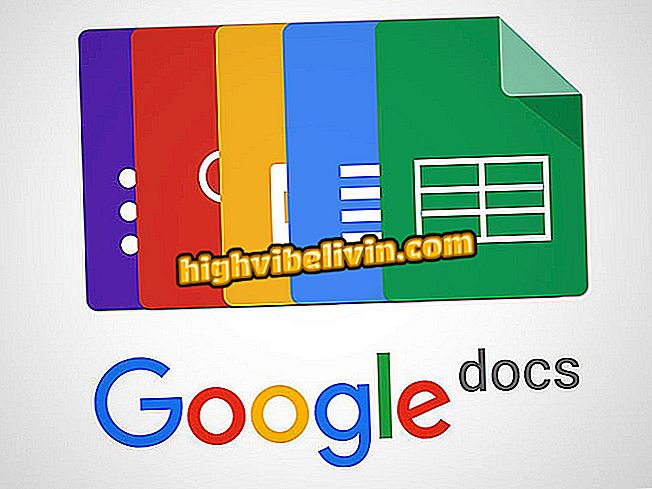PDF belgelerinden metin kopyalama ve düzenleme
PDF belgeleri normal olarak kaydedildikten sonra düzenlemeleri alamaz. Bu özellik, bu formattaki metin başka bir iş için referans olarak kullanıldığında zorluklara neden olur. Bununla birlikte, bir PDF'den alıntıların kopyalanması işlemi hem açık hem de engellenen belgelerde mümkündür.
Çevrimiçi siteler ve hizmetler bu dosyaları düzenleme için açmanıza izin verir. Sorun, Google Drive, Adobe Reader yazılımı ve orijinal belgeyi düzenleme modunda açabilen diğer web platformlarındaki püf noktaları ile giderilebilir. Metinleri bir PDF dosyasından kopyalamak için hazırladığımız bazı ipuçlarına göz atın.
PowerPoint Dosyasını PDF'ye Kaydetme

Programları indirmeden dosyaları PDF'ye dönüştürme
PDF'nin kilidini açma
Adım 1. Small PDF servis web sitesine erişin ve "PDF'yi Koru" aracını seçin;

Bir PDF dosyasının korumasını kaldırmak için aracı kullanma işlemi
Adım 2. Ekrandaki bilgisayarınızda bulunan PDF dosyasını sürükleyin;

Kilitli bir PDF dosyasını yüklemek için küçük PDF servis ekranı
Adım 3. Hizmet şartlarını kabul edin ve "PDF Kilidini Aç" seçeneğini işaretleyin;

Küçük PDF hizmetinde bir PDF belgesinin kilidini açma eylemi
Adım 4. "Şimdi İndir" e tıklayarak kilidi açılmış dosyayı indirin.

Küçük PDF çevrimiçi hizmeti tarafından kilidi açılmış bir PDF belgesi indirme işlemi
Google Drive'dan bir PDF dosyasını düzenleme
1. Adım. Google Drive'ı açın ve "Yeni" simgesine dokunun;

Google Drive’da yeni bir dosya yükleme işlemini başlatma
Adım 2. Google Drive'da dosya yükleme aracını açmak için "Dosya yükleme" seçeneğini seçin;

Google Drive dosya yükleme aracını başlatma işlemi
Adım 3. PC'nizdeki PDF'yi seçmek için dosya gezgini kullanın ve "Aç" olarak onaylayın;

Bilgisayarınızdan Google Drive'da açılacak bir PDF belgesi seçme eylemi
Adım 4. Yükleme sonlandırma uyarısı ekrana gönderilinceye kadar bekleyin;

Google Drive'da bir dosya yüklemesinin tamamlandığını bildiren bir uyarı
Adım 5. Google Drive'a yüklediğiniz dosyayı sağ tıklayın. "Birlikte aç" seçeneğinin altında "Google Dokümanlar" ı seçin;

Google Dokümanlar'da bir PDF belgesi açma işlemi
6. Adım. Google Dokümanlar’da başlayan doküman, aşağıdaki resimde gösterildiği gibi düzenlemeye açık. Bu şekilde düzenlenebilir, kopyalanabilir ve daha fazla metin eklenebilir.

Google Dokümanlar'da düzenlemek için PDF belgesini aç
Sejda çevrimiçi servisini kullanma
Adım 1. Sejda web sitesine (sejda.com/pdf-editor) erişin ve "PDF dosyasını yükle" düğmesine basın;

Sejda çevrimiçi hizmetinde PDF dosya yükleme aracını açma eylemi
Adım 2. Explorer'ı kullanarak dosyayı seçin ve "Aç" ı seçin;

Hizmet Sejda PDF dosyasına yükleme eylemi
Adım 3. Dosya açılacaktır, böylece düzenlemeler yapabilir, metin kopyalayabilir ve daha fazla paragraf ekleyebilirsiniz.

Sejda çevrimiçi hizmetinde düzenleme yapmak için PDF dosyasını açın
Adobe Reader'ı kullanma
Metin, belgeyi Adobe Reader programını kullanarak açtığınızda da kopyalanabilir. Bu durumda, kopyaladığınız şeyi yapıştırmak ve başka düzenlemeler yapmak için başka bir bilgisayarın metin düzenleyicisini kullanın.

Adobe Reader'da bir PDF belgesinden metin kopyalama eylemi
Bilgisayarınızdaki PDF dosyalarının bölümlerini düzenlemek ve kopyalamak için ipuçlarını kullanın.
Korumalı PDF yazdıramıyorum; Ne yapmalı? Forumda sorular sorun.